图片在arcgis中加图框和经纬网格
arcgis绘制图框

1、打开所有文档,包括出图的掩膜文件。
2、设置好出图比例尺和页面大小。
3、在出图范围外画框,在Drawing-draw a rectangle,右键-属性-设置内图廓的宽度为0.5mm,size and position 设置左下角距离页边距的距离大于1cm,如设置为1.5cm,然后调整图框的范围、大小4、点击data Frame图框,右键-属性-设置外图廓(副图廓宽度)Frame-设宽度为1个象元,设置距离,因为rectangle 为1.5厘米,则设置为size and position 为0.7厘米.设置好左下角的位置后,最好先把标尺线标出,调整data Frame四个角的位置。
5、Data frame-右键-属性-grid-加公里格网和标注,点击grid属性-labels-label style-fomat:选择corner label,字体宋体,大小3mm,加黑,点击Additional Properties-选择宋体,大小2mm,加黑,Digits-Number of principal digits-选择2,Number of base digits-选择4,Strings不填。
6、Data frame-右键-属性-grid-将公里格网设成无色,将标注转成-Convert To Graphics,再新建一个公里格网,只有线,不标注公里值。
将装换过来的标注,点击移动位置,当需个别调整时,ungroup,再点击个别标注调整。
7、标注经纬度:Data frame-右键-属性-grid-new grid-只标注经纬度短线,2mm长,1个象元宽,在经纬度短线外再加一个图框,rectangle-为外图框的主图廓,线宽1mm,距离副图廓2mm,借助于标尺线画主图廓。
8、内图廓四角延长线的经纬度标注:用画图工具,画线工具在内图廓的四角画延长线,与经纬度的线型一致。
首先将data Frame 的单位设为经纬度坐标,查出内图廓四角的经纬坐标,再设回到原来的单位米,用画图工具的text工具标注四角经纬度坐标。
ArcGIS地图制图教程—超详细【值得推荐】

ArcGIS地图制图教程—超详细【值得推荐】参加⼯作,除了平时出差,⼤部分时间都在使⽤ArcGIS处理数据、制图,在此,先将⼀些制图的⼩⼼得撰写出来,希望能与各位共同交流。
1 数据准备:点、线、⾯等⽮量数据、栅格数据的准备等(下⼀更会详细介绍数据处理等⽅⾯的内容);2 加载数据:打开ArcGIS软件,加载需要出图的数据,如下图1:加载了新疆北疆地区的栅格数据、⼀些县市、主要居民点位置⽮量数据(数据来源:国家基础地理信息库);图13 数据渲染:数据加载完成之后,如果只是以这种形式去制图,很不美观,因此,在此之前需要对数据进⾏渲染。
双击左侧图层列表中红⾊框内的渲染图符号,如图2左;出现如图2右,在弹出的图符号设置的对话框内,可以选择图符号的样式、⼤⼩、颜⾊等信息;图2如果只对点、线、⾯数据进⾏统⼀图符号渲染,就可以基本按上述思路去设置,栅格数据渲染更加简单,单击现有渲染图符号,进⾏颜⾊条带选择就OK了。
但在此处提⼀下:(1)如果需要根据某些县市名称不同,⽽对点、线、⾯进⾏不同符号渲染,则应选中图层,右键属性“Properties”,点击“Symbology”选项卡,然⽽点击“Categories”,在右侧Value Field选择分类显⽰的字段,之后下⾯Add All Values,就会以不同颜⾊来渲染不同要素,见图3;图3(2)如果需要对每个要素进⾏标注,则在图3界⾯中点击Labels选项卡(图4),左上⾓蓝⾊框内的单选框⼀定要打√,否则不显⽰标注;下⾯红⾊框内的Label Field为需要标注的字段,本⽂以标注名称为例;Text Symbol可以设置标注的字体样式、⼤⼩、颜⾊等;图4地图渲染⽅式众多,写的就是⼀些常⽤的,多⽤⼀⽤,多去尝试下,就知道咋回事了,要知道“软件是经得起折腾的!”,更多⼲货敬请关注:GIS前沿下⾯是渲染过后的地图显⽰,见图5。
图54 地图制图啰嗦了这么久,到主题了~~~单击菜单“View——Layout View”,或者点击图5中红⾊框内的快捷按钮,都可以切换到地图制图模块(图6);图64.1 制图纸张的设置单击菜单“File——Page and Print Setup”,见图7,图7上⾯的红⾊框内是选择系统⾃带的纸张⼤⼩,下⾯的红⾊框内是⾃定义纸张⼤⼩,这些设置看个⼈制图需求;图74.2 添加地图图件信息地图图件信息包括:指北针、图例、⽐例尺、图名、经纬⽹格、制图⼈、制图单位、制图时间等,其中图名、指北针、图例、⽐例尺、经纬⽹格⼀般是必不可少的图件!4.2.1 添加指北针、⽐例尺单击菜单“Insert——North Arrow”,选择合适的指北针,点击OK就可以将指北针添加到制图区域;或者Insert——Scale bar,选择合适的⽐例尺,点击OK即可。
Arcgis制作图框及专题地图制作
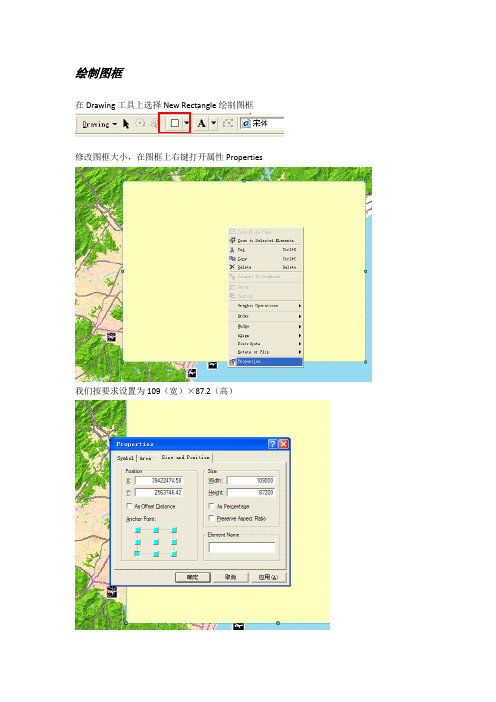
绘制图框在Drawing工具上选择New Rectangle绘制图框修改图框大小,在图框上右键打开属性Properties我们按要求设置为109(宽)×87.2(高)在Drawing的下拉菜单中使用Convert Graphics To Features(图形转换成要素)工具,将图框保存为shp文件其他不用改动,只要将更改好保存路径和图框的名字单击ok在提示是否将新建的图层打开时,单击“是”从下图可以看到,图框已经制作完成了此时移动图框部分,会发现有多余的图形,是我们之前画的长方形,把图形删除按照图框出图首先设置打印的页面大小在Layers上点选属性Properties在Data Frame Properties对话框中点选Other单击Specify Extent,打开Full Extent对话框,点选Outline of Features,其他不更改,直接OK,也就是按照图框出图Layout出图在地图左下角,点选Layout调整内框的大小我们这里将内框拉的和外框一样大在图上右键,点选Full Extent这样内框中显示的就只有制作图框范围内的地图了接下来就单独打开道路图层,出一张EPS,水…..其他要素一样分别出图打开Adobe Photoshop CS5软件,打开其中一个EPS文件,这里我们最先打开边界.eps文件按要求将图像分辨率设为200,模式选为RGB颜色,确定从而得到边界的栅格图接下来,打开第二个eps文件,同样设置分辨率200,模式为RGB颜色,这样就打开两个文件,接下来要将国土这个图层复制到边界图层去在国土.eps文件,右键单击图层1,点复制图层将图层命名为国土,目标的文档中,选择边界20130710.eps,确定将打开的国土.eps关掉,在边界20130710.eps文件的图层那,就有了国土这个图层将国土和边界图层上下调换位置,会发现边界显示在国土层上面其他的EPS文件,同理复制到边界20130710.eps文件上。
arcgis 图框
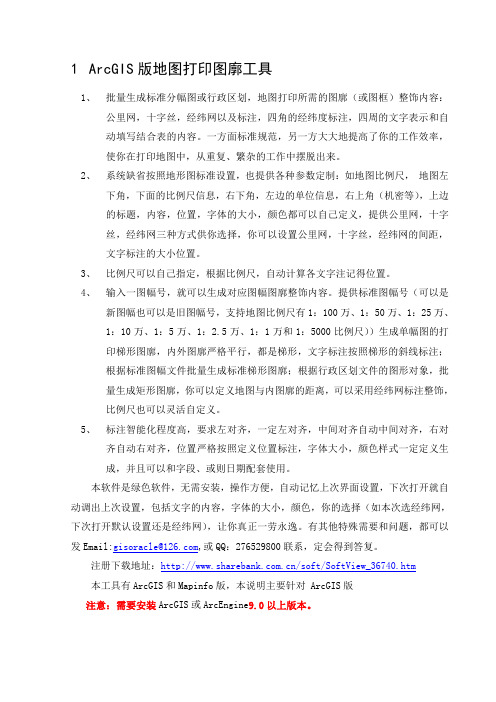
1ArcGIS版地图打印图廓工具1、批量生成标准分幅图或行政区划,地图打印所需的图廓(或图框)整饰内容:公里网,十字丝,经纬网以及标注,四角的经纬度标注,四周的文字表示和自动填写结合表的内容。
一方面标准规范,另一方大大地提高了你的工作效率,使你在打印地图中,从重复、繁杂的工作中摆脱出来。
2、系统缺省按照地形图标准设置,也提供各种参数定制:如地图比例尺,地图左下角,下面的比例尺信息,右下角,左边的单位信息,右上角(机密等),上边的标题,内容,位置,字体的大小,颜色都可以自己定义,提供公里网,十字丝,经纬网三种方式供你选择,你可以设置公里网,十字丝,经纬网的间距,文字标注的大小位置。
3、比例尺可以自己指定,根据比例尺,自动计算各文字注记得位置。
4、输入一图幅号,就可以生成对应图幅图廓整饰内容。
提供标准图幅号(可以是新图幅也可以是旧图幅号,支持地图比例尺有1:100万、1:50万、1:25万、1:10万、1:5万、1:2.5万、1:1万和1:5000比例尺))生成单幅图的打印梯形图廓,内外图廓严格平行,都是梯形,文字标注按照梯形的斜线标注;根据标准图幅文件批量生成标准梯形图廓;根据行政区划文件的图形对象,批量生成矩形图廓,你可以定义地图与内图廓的距离,可以采用经纬网标注整饰,比例尺也可以灵活自定义。
5、标注智能化程度高,要求左对齐,一定左对齐,中间对齐自动中间对齐,右对齐自动右对齐,位置严格按照定义位置标注,字体大小,颜色样式一定定义生成,并且可以和字段、或则日期配套使用。
本软件是绿色软件,无需安装,操作方便,自动记忆上次界面设置,下次打开就自动调出上次设置,包括文字的内容,字体的大小,颜色,你的选择(如本次选经纬网,下次打开默认设置还是经纬网),让你真正一劳永逸。
有其他特殊需要和问题,都可以发Email:gisoracle@,或QQ:276529800联系,定会得到答复。
注册下载地址:/soft/SoftView_36740.htm本工具有ArcGIS和Mapinfo版,本说明主要针对 ArcGIS版注意:需要安装ArcGIS或ArcEngine9.0以上版本。
ArcGIS栅格数据tif或jpg增加坐标系

ArcGIS栅格数据tif或jpg增加坐标系ArcGIS栅格数据tif或jpg增加坐标系为TIF、JPG影像文件添加坐标系统对于没有坐标系的Tif或者jpg格式图片等,要正确加载到ArcGIS 中需要为图片添加坐标,以下是添加坐标的方法。
(示例数据为WGS84 经纬度坐标)1、需要知道栅格图片的分辨率,右键查看图片属性,在详细页面中能够看到图片的分辨率,也就是X方向像素数numX,Y方向像素数numY。
(示例数据:numX=7200,numY=3600)2、明确栅格图片左上角坐标(minX,maxY),右上角坐标(maxX,maxY),右下角坐标(maxX,minY),左下角坐标(minX,minY)。
(示例中minX=-180,maxX=180,maxY=90,minY=-90)3、在tif或jpg图片的目录下新建TXT文本文档,将文件名改为与图片相同,扩展名改为tfw(TIF图片),(JPG要改为jgw)。
*.tfw文件的后缀是TIFF World File缩写,文件中包含了TIFF文件的空间参考(spatial reference)数据。
4、用记事本打开扩展名为*.jgw或*.tfw的文件,在其中输入下列五行数字:A=X方向上的像素分辨率D=平移系统B=旋转系统E=Y方向上的像素分辨素C=栅格地图左上角像素中心X坐标F=栅格地图左上角像素中心Y坐标其中:A=(maxX –minX)/numX;D、B一般默认为0;E=(minY – maxY)/numY;C=minx- A/2;F=maxY- E/25、最终tfw或jgw文件如下:0.050.00000000000.0000000000-0.05-179.97589.975在ArcGIS里面就可以加载这个影像文件了,带有坐标但不含坐标系统,需要重新指定影像文件的坐标系统为WGS84坐标系即可。
6、特别强调tif文件只在原有tif文件没有被ArcGIS软件打开处理过,不内置坐标系统的才起作用,一旦修改过那在更改tfw文件则不再起作用,可以用Photoshop重新打开存储一下即可清空内置坐标系统。
第004篇:ArcGIS中制作一张图中有多个图框(一幅多图)的方法
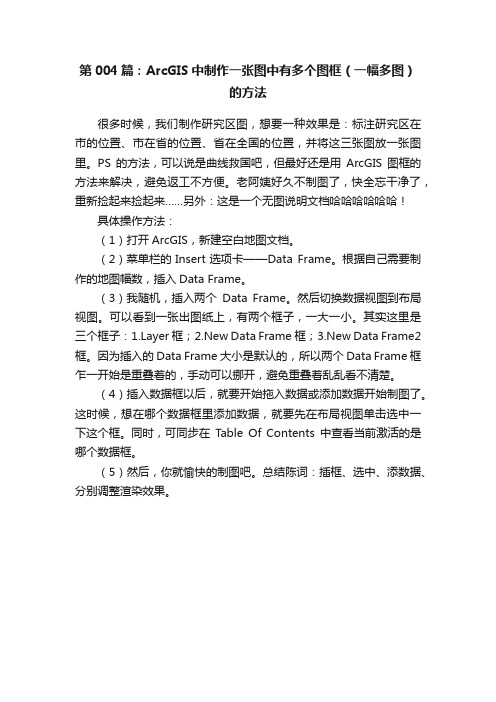
第004篇:ArcGIS中制作一张图中有多个图框(一幅多图)
的方法
很多时候,我们制作研究区图,想要一种效果是:标注研究区在市的位置、市在省的位置、省在全国的位置,并将这三张图放一张图里。
PS的方法,可以说是曲线救国吧,但最好还是用ArcGIS图框的方法来解决,避免返工不方便。
老阿姨好久不制图了,快全忘干净了,重新捡起来捡起来……另外:这是一个无图说明文档哈哈哈哈哈哈!
具体操作方法:
(1)打开ArcGIS,新建空白地图文档。
(2)菜单栏的Insert选项卡——Data Frame。
根据自己需要制作的地图幅数,插入Data Frame。
(3)我随机,插入两个Data Frame。
然后切换数据视图到布局视图。
可以看到一张出图纸上,有两个框子,一大一小。
其实这里是三个框子:yer框;2.New Data Frame框;3.New Data Frame2框。
因为插入的Data Frame大小是默认的,所以两个Data Frame框乍一开始是重叠着的,手动可以挪开,避免重叠着乱乱看不清楚。
(4)插入数据框以后,就要开始拖入数据或添加数据开始制图了。
这时候,想在哪个数据框里添加数据,就要先在布局视图单击选中一下这个框。
同时,可同步在Table Of Contents中查看当前激活的是哪个数据框。
(5)然后,你就愉快的制图吧。
总结陈词:插框、选中、添数据、分别调整渲染效果。
ArcGIS栅格数据tif或jpg增加坐标系

为TIF、JPG影像文件添加坐标系统对于没有坐标系的Tif或者jpg格式图片等,要正确加载到ArcGIS中需要为图片添加坐标,以下是添加坐标的方法。
(示例数据为WGS84 经纬度坐标)1、需要知道栅格图片的分辨率,右键查看图片属性,在详细页面中能够看到图片的分辨率,也就是X方向像素数numX,Y方向像素数numY。
(示例数据:numX=7200,numY=3600)2、明确栅格图片左上角坐标(minX,maxY),右上角坐标(maxX,maxY),右下角坐标(maxX,minY),左下角坐标(minX,minY)。
(示例中minX=-180,maxX=180,maxY=90,minY=-90)3、在tif或jpg图片的目录下新建TXT文本文档,将文件名改为与图片相同,扩展名改为tfw(TIF图片),(JPG要改为jgw)。
*.tfw文件的后缀是TIFF World File缩写,文件中包含了TIFF文件的空间参考(spatial reference)数据。
4、用记事本打开扩展名为*.jgw或*.tfw的文件,在其中输入下列五行数字:A=X方向上的像素分辨率D=平移系统B=旋转系统E=Y方向上的像素分辨素C=栅格地图左上角像素中心X坐标F=栅格地图左上角像素中心Y坐标其中:A=(maxX – minX)/numX;D、B一般默认为0;E=(minY – maxY)/numY;C=minx- A/2;F=maxY- E/25、最终tfw或jgw文件如下:0.050.00000000000.0000000000-0.05-179.97589.975在ArcGIS里面就可以加载这个影像文件了,带有坐标但不含坐标系统,需要重新指定影像文件的坐标系统为WGS84坐标系即可。
6、特别强调tif文件只在原有tif文件没有被ArcGIS软件打开处理过,不内置坐标系统的才起作用,一旦修改过那在更改tfw文件则不再起作用,可以用Photoshop重新打开存储一下即可清空内置坐标系统。
Mapgis图框的生成
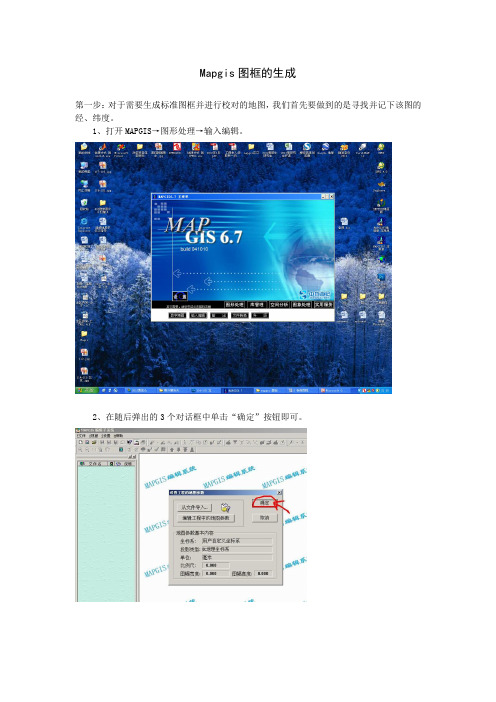
Mapgis图框的生成
第一步:对于需要生成标准图框并进行校对的地图,我们首先要做到的是寻找并记下该图的经、纬度。
1、打开MAPGIS→图形处理→输入编辑。
2、在随后弹出的3个对话框中单击“确定”按钮即可。
4、在新建好工程编辑区中的空白处单击鼠标左键一下。
然后装入光栅文件。
找到需要生成图框的光栅文件,点击“打开”按钮。
栅文件左下角的一块区域(本图的经纬度在那里)。
左下角:
右上角:
第二步:收集到了所需资料,开始生成标准图框。
1、打开MAPGIS→实用服务→投影变换。
2、点击菜单栏上的“系列标准图框”→生成土地利用图框。
3、在弹出的“1:1万图框”对话框中依次键入“起点纬度”(左下角)数值、“起点经度”(右上角)数值(二者均在第一步中所得),图框模式改为实线经纬网,比例尺为1:500000,椭球参数为北京54坐标,投影6度分带,投影为高斯投影,再点击下一步。
出现如下图框,在右侧图框参数的选项中选取如下图所示四个打钩:
直接点下一步:
出现如下图框:点击重置图幅号,并修改存放文件的文件名,点击完成
即出现:
点文件下的保存文件。
- 1、下载文档前请自行甄别文档内容的完整性,平台不提供额外的编辑、内容补充、找答案等附加服务。
- 2、"仅部分预览"的文档,不可在线预览部分如存在完整性等问题,可反馈申请退款(可完整预览的文档不适用该条件!)。
- 3、如文档侵犯您的权益,请联系客服反馈,我们会尽快为您处理(人工客服工作时间:9:00-18:30)。
利用arcgis制作带经纬网格图框步骤
需要用自定义的图像组合制作带经纬网格的图像时可以按如下步骤完成
1、通过屏幕截图和photoshop制作如下组合图像,并记录范围较大图像的角点坐标,以及截图后生成的组合图像角点坐标(行列值的形式)。
作为地图范围较大图像的角点坐标
40.7690934878774
117.175784562714 120.895340147894
37.0921079237014
0.5
-0.5 722.5
-714.5
2、在arcgis中做地理配准
数据管理工具—>扭曲——>设置输入图像——>输入角点坐标对(源控制点是图片角点行列,目标控制点是对应点的地理坐标,输入是一定要一一对应输入4个角点)——>设置输出图像——>确定。
3、新建地图文档,添加配准后的图像,定义坐标系。
至此图像已经有了投影坐标系了。
4、添加经纬网格
(1)设置数据框范围,输入角点坐标
(2)设置打印范围,也就是数据框外侧的框。
(3)设置经纬网格
1)创建经纬网
2)修改经纬网参数
(4)导出结果为tif
结果
导出。
